- Автор Jason Gerald [email protected].
- Public 2023-12-16 11:24.
- Акыркы өзгөртүү 2025-01-23 12:25.
Бул wikiHow сизге Minecraft Java Edition (онлайн) үчүн жаңы Minecraft эсебин түзүүнү үйрөтөт. 2021 -жылдын башында, Minecraftка катталганда, сиз дагы Microsoft каттоо эсебине катталууңуз керек болот. Эгерде сизде мурунтан эле Microsoft каттоо эсеби бар болсо (анын ичинде Xbox үчүн каттоо эсеби бар), Minecraft веб -сайты аркылуу кирип жаңы Minecraft эсебин түзө аласыз. Эгерде сизде Microsoft каттоо эсеби жок болсо, сиз тез жана оңой катталсаңыз болот. Эгер сизде Mojang каттоо эсеби бар болсо, ойнотууну улантуу үчүн дагы эле бир убакта Microsoftко көчүшүңүз керек болот. Бирок 2021 -жылдын апрелине карата миграция баштала элек.
Кадам
3 -метод: Minecraft үчүн Microsoft эсебин түзүү
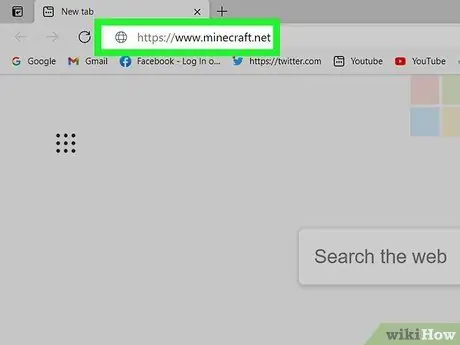
Кадам 1. Веб -браузерди ишке киргизиңиз жана https://www.minecraft.net сайтына баш багыңыз
Minecraft сайты ачылат.
- Эгерде сизде Можангда Minecraft каттоо эсеби бар болсо, 2021 -жылы дагы эле Microsoftко көчүүгө туура келет. Бирок, 2021 -жылдын апрелине карата Minecraft миграциясы баштала элек. Көчүрүү убактысы келгенде, Minecraft.netтеги жана ишке киргизгичтеги профилиңизге билдирүү аласыз (көрсөтмөлөр менен бирге).
- Эгерде сизде эски Minecraft Premium каттоо эсеби бар болсо, анда Можангга көчкөн эмессиз, учурда Mojang эсебине көчө албайсыз. Бирок, сиздин Mojang каттоо эсебиңиз Майкрософтко көчүп баштагандан кийин, дароо Microsoft каттоо эсебине көчүрө аласыз.
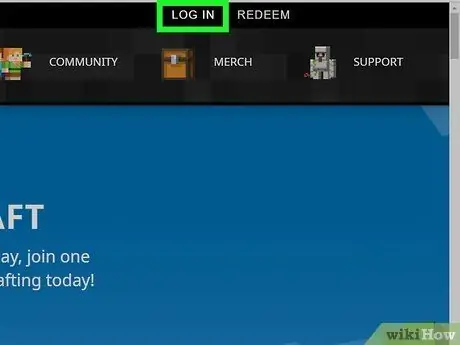
Кадам 2. Click оңой бурчунда КИРҮҮ
Бул кирүү экранын алып келет.
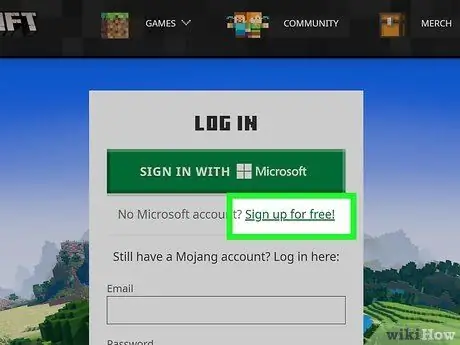
Кадам 3. Click Каттоо бекер
Эгерде сизде азырынча Microsoft каттоо эсеби жок болсо.
Minecraft сиздин Mojang каттоо эсебиңизден Майкрософтко көчөт, андыктан Microsoft каттоо эсебин түзүү менен Minecraftка каттала аласыз.
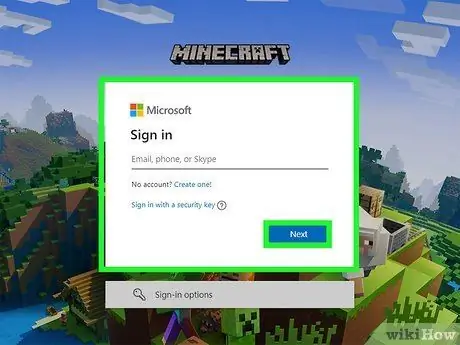
Кадам 4. Электрондук почтаңыздын дарегин (электрондук почта) киргизиңиз, андан кийин Кийинкини басыңыз
Эгерде сизде электрондук почта дареги жок болсо, тандап, телефон номерин колдоно аласыз Телефон номерин колдонуңуз, же тандаңыз Жаңы электрондук почта дарегин алыңыз Outlook.comдо электрондук почта эсебин түзүү үчүн.

Кадам 5. Сырсөз түзүңүз, анан Кийинкини басыңыз
Бул сырсөз электрондук почта дарегиңиз же мобилдик номериңиз менен кирүү үчүн колдонулат.
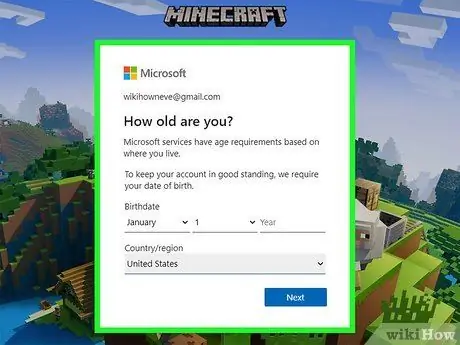
Кадам 6. Аймакты жана туулган күндү киргизип, Кийинкини басыңыз
Бул маалымат киргизилгенден кийин, Microsoft сизге электрондук почта аркылуу текшерүү кодун жөнөтөт (же мобилдик номерди колдонуп жатсаңыз, SMS билдирүүсү).
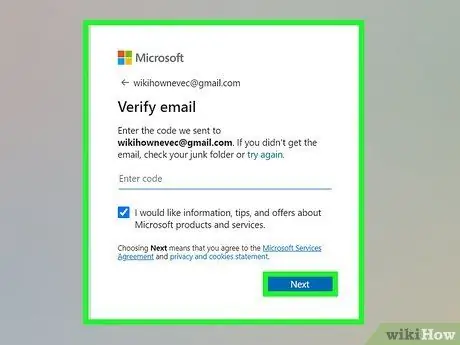
Кадам 7. Текшерүү кодун киргизиңиз, анан Кийинкини басыңыз
Сиз бул 4 орундуу кодду Microsoft тарабынан жөнөтүлгөн электрондук почта же SMS билдирүүсүнөн ала аласыз.
Код келгенге чейин бир аз күтө туруңуз. Бир нече мүнөттөн кийин билдирүү келбесе, керексиз же спам папкасын караңыз
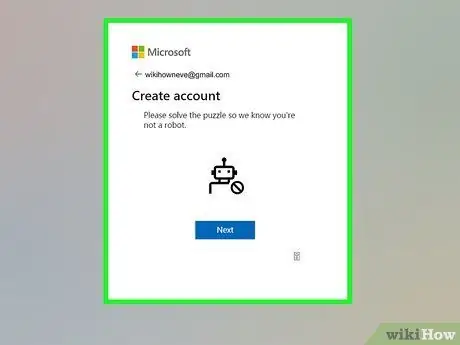
Кадам 8. Табышмактарды чечүү менен робот эместигиңизди далилдеңиз
Андан кийин, сизден жаңы Xbox оюнчусун орнотуу суралат.
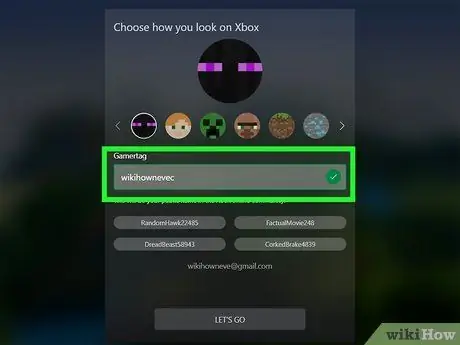
Кадам 9. Xbox gamertag жана avatar түзүү
Gamertag - бул онлайн Xbox коомчулугунда колдонгон ысым. Сиз каалаган ысымды чыкылдатып же каалагандай өз атыңызды түзө аласыз. Аватар - бул онлайн оюнчунун тегинин жанында пайда болгон сүрөт. Жебелерди колдонуу менен берилген варианттарды карап чыгып, анан каалаган сүрөттү чыкылдатыңыз.
- Gamertags кемсинтүүчү сөздөрдү камтыбашы керек.
- Толук аты -жөнүңүз же дарегиңиз сыяктуу оюн белгисиңизде өтө жеке нерсени колдонбоого аракет кылыңыз. Анонимдүү нерсени тандоо интернетти колдонууда коопсуздугуңузду сактоого жардам берет.
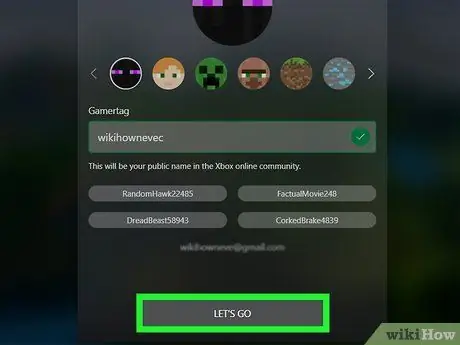
Step 10. LET'S GO дегенди басыңыз
Сизде азыр Minecraft каттоо эсеби бар жана Minecraft.net сайтына киргенсиз.
Эгерде сиз Minecraftты Xbox, PlayStation же Switchте ойносоңуз, онлайн консолунун кызматына активдүү жазылууңуз керек
3 -метод 2: Microsoft Каттоо эсеби менен кирүү (Bedrock Edition)
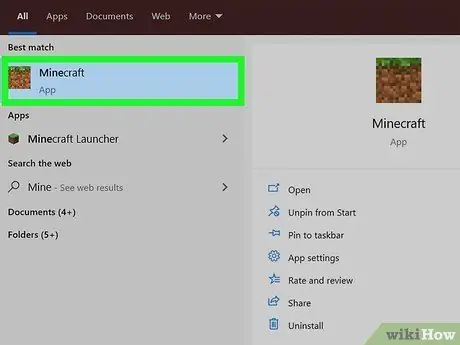
Кадам 1. Open Minecraft
Minecraft Bedrock Edition - бул "Windows 10 үчүн Minecraft" деп аталган консолдерде, телефондордо, планшеттерде жана Windows 10 колдонмолорунда жеткиликтүү версия.
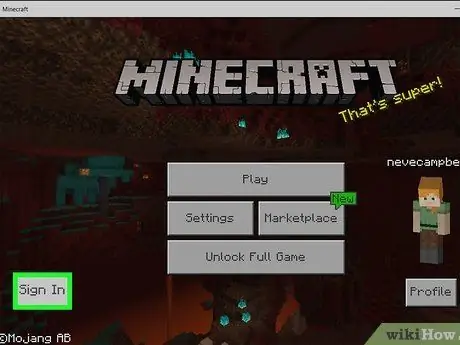
Кадам 2. Кирүү баскычын тандаңыз
Бул баскычтын аталышы ар бир платформада ар башка. Мисалы, сиз Xbox же iPhone'до Minecraft ойносоңуз, бул баскыч мындай дейт Кирүү жана төмөнкү сол бурчта пайда болот.

Кадам 3. Кирүү Xbox, Windows 10, Android, же iPhone/iPad
Эгерде сиз башка консолун колдонуп жатсаңыз, бул кадамды өткөрүп жибериңиз. Болбосо, бул жерде Minecraftка кантип кирүү керек:
- Биринчи жолу киргениңизде, сатып алууларыңызды Microsoft каттоо эсебиңизде сактагыңыз келеби деп суралышы мүмкүн. тандоо Microsoft каттоо эсебине сактоо муну кылуу.
- Microsoft каттоо эсебиңизге кирүү үчүн колдонулган электрондук почта дарегин жана сырсөздү киргизиңиз.
- Тандоо баскычы Кел ойноп көрөлү жашыл Minecraft ойной баштайт.
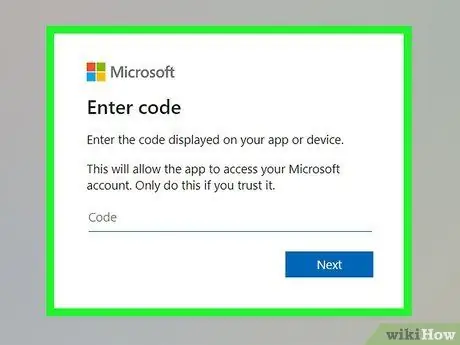
Кадам 4. Nintendo Switch же PlayStation 4/5ке кириңиз
Бул жерде:
- Тандоодон кийин Кирүү, сиз 8 орундуу кодду көрөсүз.
- Компьютериңизде, телефонуңузда же планшетиңизде веб браузерди ачыңыз.
- Веб серепчи менен https://aka.ms/remoteconnect дарегине баш багыңыз.
- Браузердин тилкесине 8 орундуу кодду киргизип, чыкылдатыңыз Кийинки.
- Кодду алгандан кийин, сиз Minecraftка сиздин эсебиңиз менен киресиз.
3төн 3кө чейинки ыкма: Minecraft Java Edition журналына кириңиз
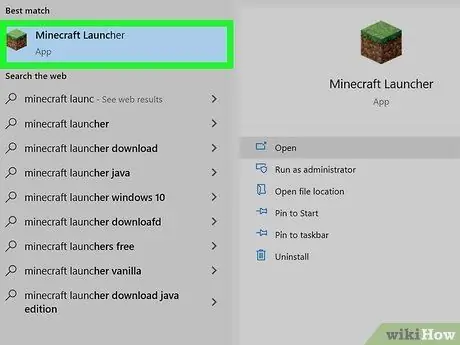
Кадам 1. Open Minecraft Launcher
Эгерде сиз ишке киргизгичти түшүрө элек болсоңуз, https://www.minecraft.net/en-us/download дарегинен алсаңыз болот.
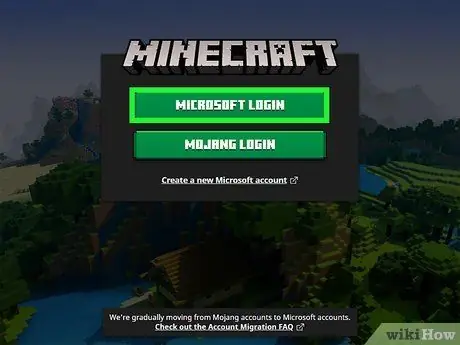
Кадам 2. Click Microsoft Кирүү
Бул барактын жогору жагындагы чоң жашыл баскыч.
Дагы бир эсеп түрү - Mojang аккаунту. Minecraft менен колдонуу үчүн жаңы Mojang эсебин түзө албайсыз, анткени Minecraft учурда Microsoft эсебин талап кылат. Эгерде сизде Mojang аркылуу Minecraft каттоо эсеби бар болсо, анда 2021 -жылы Microsoftко көчүшүңүз керек болот. Бирок, 2021 -жылдын июнуна карата Minecraft эсептерди көчүрө элек. Көчүрүү убактысы келгенде, сизге көрсөтмөлөрү бар электрондук кат келет
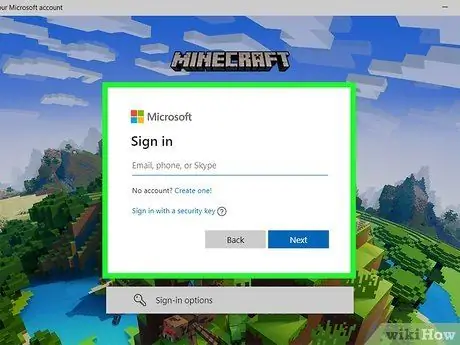
Кадам 3. Microsoft каттоо эсебиңиздин электрондук почта дарегин киргизип, Кийинкини басыңыз
Каттоо эсебиңизди түзгөн электрондук почтаңызды колдонуңуз.
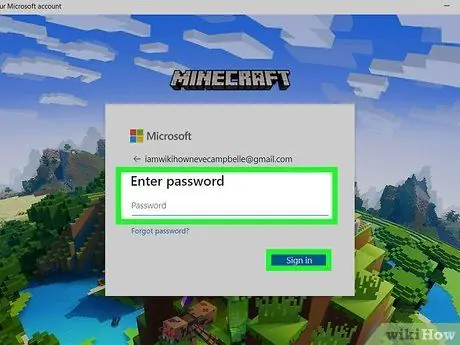
Кадам 4. Сырсөздү киргизип, Кирүүнү басыңыз
Сырсөзүңүз кабыл алынгандан кийин, сиз Minecraftка киресиз.
Кеңештер
- Мүмкүн болсо, кирүү оңой, бирок көп колдонулбаган электрондук почта дарегин колдонуңуз.
- Mojang сизден Minecraft кардарына жана анын веб -сайтына кирүүнү суранат. Колдонуучу атыңызды же сырсөзүңүздү эч кимге бербеңиз, ал тургай, бул маалыматты сураган электрондук кат Mojangдан келген окшойт.






